- Autor Jason Gerald [email protected].
- Public 2023-12-16 11:06.
- Última modificación 2025-01-23 12:15.
Minecraft es un popular juego independiente de sandbox que permite a los jugadores construir, destruir, luchar y aventurarse en un mundo virtual. Aunque la versión completa se vende por 99 mil rupias en PlayStore, aún puedes jugar el juego gratis. Sin embargo, si no desea pagar, debe jugar la versión de demostración que viene con restricciones de tiempo y no está disponible para jugar en línea.
Paso
Parte 1 de 2: Descarga de juegos
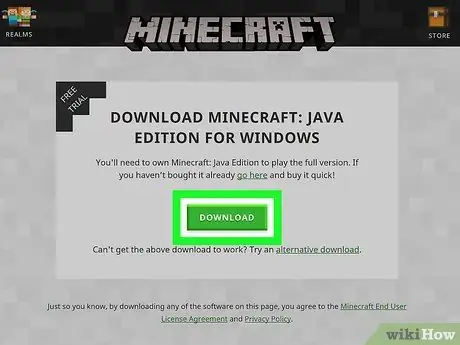
Paso 1. Visita el sitio de Minecraft
net y descargue el programa de inicio.
Para poder jugarlo, primero debes descargar el juego. Minecraft funciona de forma un poco diferente a como funcionan otros juegos: puedes descargar Minecraft en cualquier momento de forma gratuita, pero tienes que pagar cuando quieras crear una cuenta para poder jugar la versión completa.
- Para obtener el programa de inicio de Minecraft (la aplicación utilizada para jugar), primero visite Minecraft.net. En el lado derecho de la página, verás tres opciones: "Obtener Minecraft", "Jugar la demostración" y "¿Ya compraste el juego? Descárgalo aquí". Incluso si no ha pagado nada, elija la última opción.
- En la página siguiente, haga clic en el enlace del archivo Minecraft.msi o Minecraft.exr si está usando una computadora con Windows. El archivo se descargará inmediatamente. Si está utilizando una computadora Mac o Linux, haga clic en el enlace "Mostrar todas las plataformas" y seleccione la opción adecuada.
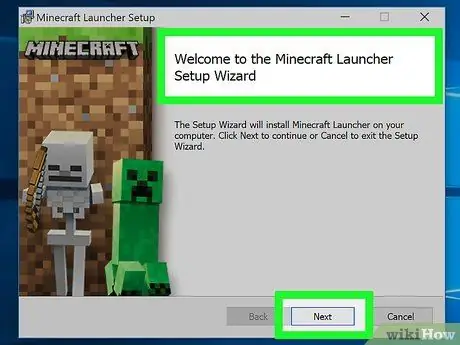
Paso 2. Instale el programa lanzador
Una vez que haya terminado de descargarse, ejecute el archivo. El proceso de instalación comenzará inmediatamente. Simplemente siga las instrucciones en pantalla para completar el proceso de instalación.
La instalación generalmente se realiza sin problemas para la mayoría de los usuarios. Sin embargo, si tiene problemas para descargar o instalar Minecraft, intente visitar los recursos de ayuda oficiales de Minecraft en help.mojang.com
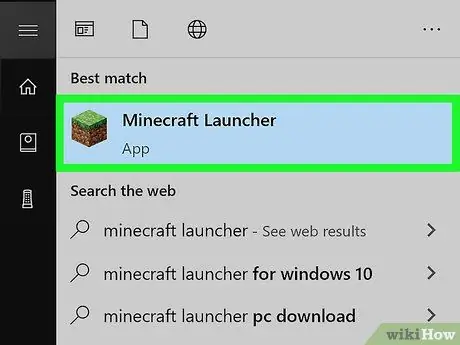
Paso 3. Abra el programa de inicio
Una vez instalado, el programa de inicio de Minecraft se iniciará inmediatamente. De lo contrario, puede abrirlo a través del directorio del programa especificado en el proceso de instalación.

Paso 4. Registre una cuenta
Cuando se abre el programa de inicio, se le pedirá que ingrese su información de inicio de sesión para que el programa pueda confirmar si ha pagado por el juego. Como aún no tiene una cuenta, haga clic en "Registrarse". Sin una cuenta, no puede jugar el juego en absoluto, ni siquiera la versión de demostración.
Haga clic en el botón "Registrarse" para abrir una ventana del navegador web. Se lo dirigirá al sitio web de Mojang para crear una cuenta. Siga las indicaciones que aparecen para registrar un nombre de usuario y contraseña de cuenta. También se le pedirá que ingrese una dirección de correo electrónico válida para recibir un mensaje de validación como parte del proceso de registro
Parte 2 de 2: Juega gratis
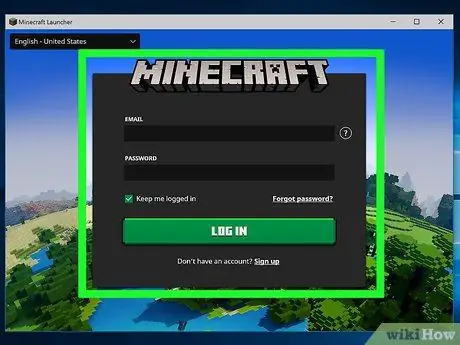
Paso 1. Inicie sesión con la información de la nueva cuenta
Una vez que su cuenta esté registrada en los servidores de Mojang, puede ingresar al programa de inicio de Minecraft. Al iniciar sesión, el programa descargará varios archivos adicionales que puede observar a través de la barra de progreso en la parte inferior de la ventana. Este proceso es normal.
Tenga en cuenta que necesita una conexión a Internet para iniciar sesión en su cuenta, de modo que los servidores de Mojang puedan verificar su información de inicio de sesión
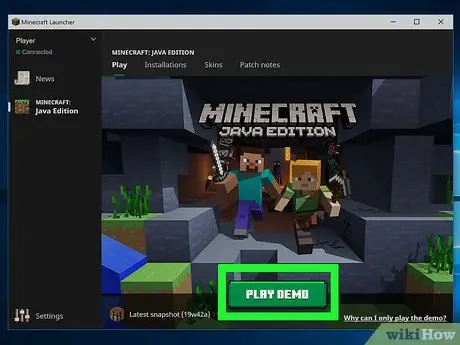
Paso 2. Ejecute la demostración
En la parte inferior de la ventana del iniciador, puede ver un botón grande con la etiqueta "Reproducir demostración". Haga clic en este botón para ejecutar el juego. El programa de inicio se cerrará y se abrirá una nueva ventana de juego. Haz clic en "Jugar Demo World" en la página del título.
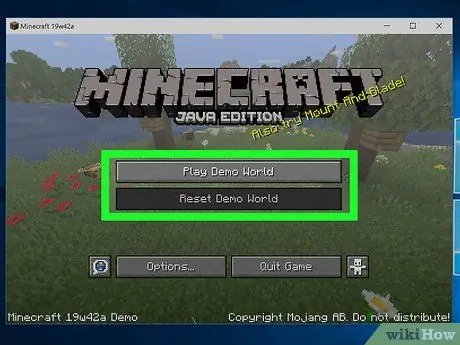
Paso 3. Preste atención a las limitaciones de la versión demo
¡A salvo! ¡Ahora puedes jugar Minecraft gratis! Si es la primera vez que juegas, lee nuestro artículo de Minecraft para conocer los diferentes aspectos del juego. Es importante que sepas que la versión de demostración no es la versión completa del juego. Esta versión está disponible para que los usuarios puedan ver una descripción general de la versión completa. Las mayores diferencias que puede encontrar entre las dos versiones son:
- La versión de demostración tiene un límite de tiempo de reproducción de 100 minutos. Una vez que expire el límite de tiempo, aún puedes visitar el mundo del juego, pero no puedes destruir ni colocar bloques.
- No puede conectarse al servidor utilizando la versión de demostración. Sin embargo, aún puedes jugar a este juego con otros jugadores a través de una red de área local (LAN).
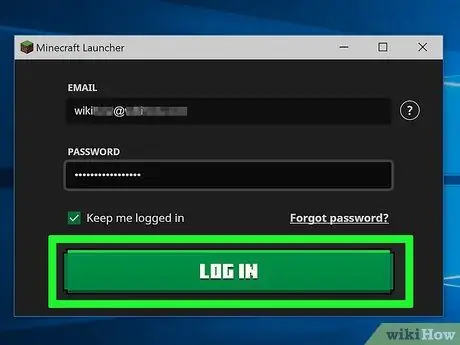
Paso 4. Alternativamente, inicie sesión con la información de la cuenta de un amigo
Si un amigo tiene una copia de Minecraft, una de las formas más fáciles de jugar la versión completa de Minecraft en una computadora es usar la información de su cuenta. Sin embargo, solo use su cuenta después de tener su permiso (es mejor si la usa mientras está con él). Nunca use las cuentas de otras personas para distribuir juegos ilegalmente. Si lo hace, corre el riesgo de que la cuenta de su amigo sea bloqueada permanentemente.
Tenga en cuenta que el acuerdo de usuario y desarrollador de Minecraft establece que "[Mojang le otorga] permiso para instalar el juego en una computadora personal y jugarlo en esa computadora". Si bien compartir la información de inicio de sesión de su cuenta no tendrá consecuencias graves (a menos que se apropie y comparta el juego intencionalmente), una violación de estos acuerdos puede resultar en la revocación de sus derechos de juego
Consejos
- No obtenga Minecraft de fuentes ilegales como torrents, ya que esto es una violación de la ley. Además, las versiones pirateadas del juego pueden tener problemas de conectividad que le impiden jugar con otras personas.
- Si te gusta jugar Minecraft, compra la versión completa. Puede mostrar su apoyo a los desarrolladores y ayudarlos a seguir mejorando y desarrollando el juego.






